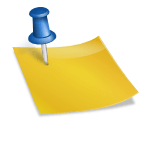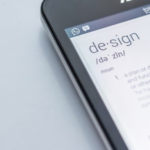Amazon Kindle e-reader에는 Amazon 스토어의 책만 포함되어 있지 않습니다. 다양한 다른 소스에서 eBook을 가져올 때 EPUB는 일반적인 파일 형식입니다. 이러한 파일을 Kindle로 전송하는 방법에는 여러 가지가 있습니다.
무선으로 EPUB를 Amazon Kindle로 전송 및 파일링하는 2가지 방법(EPUB/EPUB)
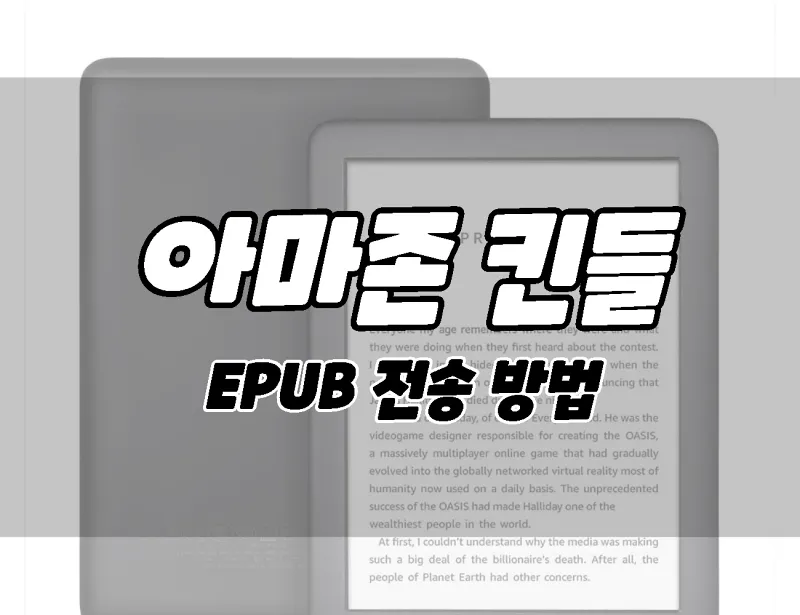
색인

EPUB은 다양한 장치에서 읽을 수 있는 전자책의 개방형 표준 형식입니다.
EPUB은 XHTML, CSS, XML, SVG 및 JavaScript와 같은 웹 표준 기술을 사용하여 생성되어 게시자, 저자 및 디자이너와 같은 콘텐츠 제작자가 장치 전체에서 일관된 디자인 및 구조를 유지하면서 eBook을 만들 수 있습니다.
EPUB은 콘텐츠의 불법 복제를 방지하기 위해 DRM(Digital Rights Management) 기술을 사용하며, 다양한 기기에서 쉽게 읽을 수 있다는 점에서 출판 업계에서 그 중요성이 높아지고 있습니다.
또한 EPUB에는 검색 엔진 최적화(SEO)를 선호하는 속성이 있어 검색 엔진에서 쉽게 인덱싱되고 검색 결과에서 더 높게 나타납니다. 이러한 이유로 EPUB은 전자책 산업의 발전에 점점 더 중요한 역할을 하게 될 것입니다.
이와 같은 EPUB은 매우 일반적인 전자책 형식이지만 2022년 5월까지는 Kindle e-reader와 호환되지 않았습니다.
다행히 Amazon은 현재 EPUB 파일을 Kindle 장치로 전송하는 것을 지원하며 2022년 8월부터 MOBI 파일은 더 이상 지원되지 않습니다.
Kindle 앱을 통한 EPUB 전송
Kindle을 PC에 연결하여 파일을 전송할 수 있지만 더 쉬운 무선 방법은 Amazon Kindle 앱 자체를 이용하는 것입니다.
이 앱에는 iPhone, iPad 및 Android에서 작동하는 Kindle로 보내기 기능이 내장되어 있습니다.
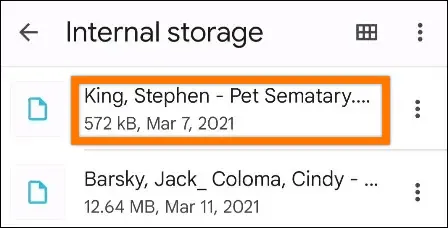
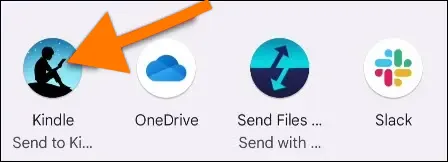
- 먼저 iPhone, iPad 또는 Android 기기에 EPUB 파일을 다운로드하고 파일 관리자 앱에서 찾아야 합니다.
- 공유 메뉴를 열고 Kindle 앱을 선택합니다.
- Android에서 앱이 열리고 모든 Kindle 장치 목록이 표시됩니다. 전자책을 선택하고 보내기를 누릅니다.
- iPhone 및 iPad에서는 Kindle 라이브러리에 저장을 끄고 장치를 선택한 다음 보내기를 탭해야 합니다.
- 전자책이 Kindle로 성공적으로 전송되었음을 알리는 알림 또는 팝업 창이 나타납니다.
이메일 EPUB
각 Kindle 전자책 리더에는 고유한 사용자 정의 이메일 주소가 제공됩니다. EPUB 파일을 이 이메일 주소로 보내고 장치로 전송할 수 있습니다.
먼저 PC나 스마트폰에서 웹 브라우저를 엽니다. amazon.com/myk장치 탭으로 이동하여 사용하려는 Kindle을 선택하고 확장된 메뉴에서 장치 이름을 클릭합니다.
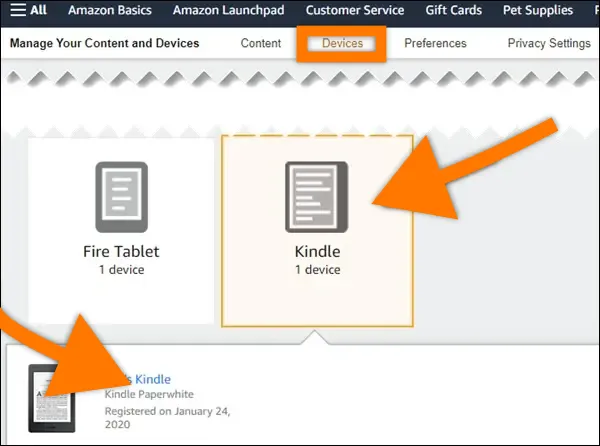
다음 페이지에 Kindle의 @kindle.com 이메일 주소가 표시됩니다. 원하는 경우 “편집”을 클릭하여 주소를 변경할 수 있습니다. 이 이메일 주소를 기록해 두십시오.
이제 eBook 파일을 첨부하여 해당 주소로 이메일을 보내면 됩니다!
우리에게 이메일을 보내면 아마존이 할 것입니다.”요청 확인“라는 이메일을 받게 됩니다. eBook을 Kindle로 보낼 것인지 확인하는 것입니다.
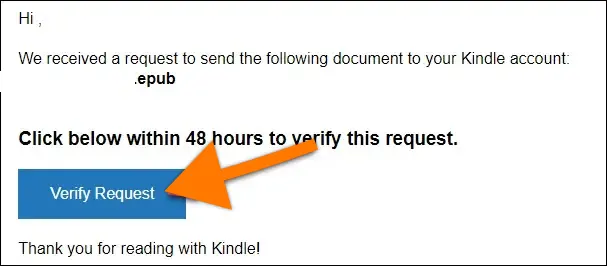
전자책이 Kindle e-reader로 전송됩니다. 홈 화면 메뉴를 열고 동기화 버튼을 탭하여 Kindle이 새 책을 확인하도록 할 수 있습니다.
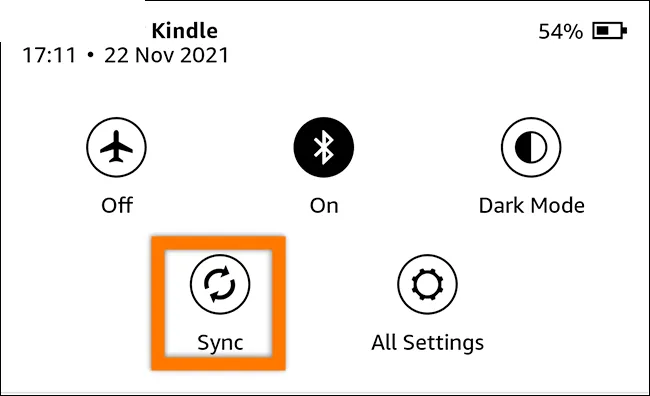
몇 분 정도 기다려야 할 수도 있지만 책이 Kindle 라이브러리에 표시되는 데 오래 걸리지 않습니다.
이제 다양한 외부 소스에서 eBook을 자유롭게 가져올 수 있습니다.

(함께 읽을 가치가 있음)
전자책용 Amazon Kindle을 소유하고 있다면 반드시 사용해야 하는 10가지 기능
전자책용 Amazon Kindle을 소유하고 있다면 반드시 사용해야 하는 10가지 기능
최근에 전자책을 읽기 위해 Amazon Kindle을 구입했거나 소유하고 있는 경우 텍스트 크기를 조정하고, 가로 모드에서 책을 보고, 컬렉션을 구성하고, Kindle에 대한 암호를 설정하는 등의 작업을 수행할 수 있습니다.
onna.kr
잠금 및 관리를 위해 Amazon Kindle 암호를 추가하는 방법. (+바꾸기/삭제)
잠금 및 관리를 위해 Amazon Kindle 암호를 추가하는 방법. (+바꾸기/삭제)
Amazon Kindle을 사용하고 있고 자신 외에는 아무도 자유롭게 책에 액세스하지 못하도록 하고 싶거나 Kindle에서 개인 정보의 일부를 암호로 보호하고 싶다면 쉽게 할 수 있습니다. 방법
onna.kr
Amazon e-reader Kindle 비교: Kindle vs. Paperwhite vs. Oasis
Amazon e-reader Kindle 비교: Kindle vs. Paperwhite vs. Oasis
Amazon e-reader Kindle 비교: Kindle vs. Paperwhite vs. Oasis 여행할 때 책을 가져가는 것보다 더 좋은 것은 무엇일까요? 하지만 한편으로는 책 한 무더기를 들고 여행을 떠나는 것은
onna.kr
이상으로 포스팅을 마치겠습니다
앞으로 더 다양한
별로 중요한 내용은 아니지만 아시는 분은 어딘가에 쓸 일이 있어서 다시 찾아오겠습니다.
감사해요